Einleitung
Diese Anleitung zeigt, wie der Akku im Microsoft Surface Pro 5 ausgetauscht werden kann.
Entlade zur Sicherheit den Akku vor Reparaturbeginn auf unter 25%. Dadurch wird die Gefahr reduziert, dass der Akku in Brand gerät, wenn du ihn versehentlich beschädigst.
Wenn der Akku aufgebläht ist, musst du entsprechende Vorsichtsmaßnahmen treffen.
Zum Festkleben des Akkus benötigtst du neue Klebestreifen, wir empfehlen starkes doppelseitiges Klebeband wie z.B. Tesa 61395.
Leider kann es leicht passieren, dass das nicht verstärkte und empfindliche Displaypanel während der Reparatur bricht. Achte darauf, dass du es gut erwärmst und sei sehr vorsichtig, wenn du den Kleber auftrennst. Ziehe eine Schutzbrille auf, damit keine Splitter dein Auge verletzen können.
Neue Wärmeleitpaste kann die Leistung deines Surfaces verbessern. Wenn du sie ersetzen willst, dann halte neue Paste bereit und benutze entweder hochkonzentrierten Isopropylalkohol oder geeigeneten Entferner, um die entsprechenden Flächen zu reinigen.
Werkzeuge
Ersatzteile
-
-
Wenn das Displayglas zerbrochen ist, dann überklebe das Glas mit Klebeband, damit die Scherben zusammenbleiben und du dich nicht so leicht verletzen kannst. Überklebe das Display komplett mit überlappenden durchsichtigen Klebestreifen. Schütze deine Augen mit einer Schutzbrille.
-
Lege einen erwärmten iOpener zwei Minuten lang auf den rechten Displayrand.
-
-
-
Sieh dir genau das Layout der Klebestreifen am Display an:
-
In diesen Bereichen befinden sich nur Klebestreifen, die problemlos durchgeschnitten werden können.
-
Displayplatine und Flachbandkabel befinden sich hier nahe an der Kante. Schneide vorsichtig und setze dein Plektrum nicht zu tief ein.
-
Unter diesem Teil des Displays befinden sich empfindliche Antennenkabel. Folge der Anleitung ganz genau, um sie nicht zu beschädigen. Hier ist der Kleber am dicksten.
-
-
-
Setze ein Plektrum in die Öffnung für den Lautsprecher im Display und schiebe es unter das Glas. Drücke das Plektrum nicht mit Gewalt hinein, das Lautsprechergitter ist sehr empfindlich und kann leicht beschädigt werden.
-
-
-
Drehe das Plektrum in Richtung der Unterkante des Surface, um es unter die untere Kante der Lautsprecheröffnung zu schieben.
-
-
-
Schiebe das Plektrum an der rechten Kante des Surface nach unten und durchtrenne so den Kleber unter dem Display.
-
Lasse das Plektrum in der rechten Kante stecken, damit sich der Kleber nicht wieder verbinden kann.
-
-
-
Erwärme den iOpener erneut und lege ihn zwei Minuten lang auf die Unterkante des Surface Displays.
-
-
-
Setze ein neues Plektrum in die untere rechte Ecke ein und schiebe es um die Ecke herum zur Unterkante.
-
Schiebe das Plektrum an der Unterkante des Surface entlang und durchtrenne so den Kleber.
-
Lasse dieses Plektrum in der Unterkante stecken, damit sich der Kleber nicht wieder verbinden kann.
-
-
-
Erwärme erneut deinen iOpener und lege ihn zwei Minuten lang auf die linke Kante des Surface Displays.
-
-
-
Setze ein neues Plektrum in die untere linke Ecke ein und schiebe es um die Ecke herum zur linken Kante.
-
Schiebe das Plektrum an der linken Kante des Surface entlang, um den Displaykleber zu durchtrennen.
-
Lasse dieses Plektrum in der linken Kante stecken, damit sich der Kleber nicht wieder verbinden kann.
-
-
-
Erwärme erneut deinen iOpener und lege ihn zwei Minuten lang auf die Oberkante des Surface Displays.
-
-
-
Fahre mit dem Plektrum um die linke Ecke und schiebe es an der Oberkante des Surface entlang. Halte 70 mm von der linken Kante entfernt an.
-
-
-
Setze die Spitze eines Plektrums unter das Display, und zwar da, wo du mit dem Schneiden aufgehört hattest. Setze das Plektrum nicht tiefer als die Kante der Einfassung ein.
-
Drehe das Plektrum vorsichtig nach rechts, und drücke die lange Kante des Plektrums in den Displaykleber unter der Einfassung und durchtrenne so den Kleber. Schiebe das Plektrum nicht an der Kante des Surface entlang.
-
Wiederhole diese Vorgehensweise (Spitze einsetzen und nach rechts rollen) an der Oberkante des Surface, bis das Plektrum 64 mm von der rechten Kante des Surface entfernt ist.
-
-
-
Wenn du den Kleber über den Antennen durchtrennt hast (22 cm von der linken Kante entfernt), schiebe das Plektrum die restliche Oberkante entlang und um die obere rechte Ecke herum, um den restlichen Kleber zu durchtrennen.
-
-
-
Hebe die Displayeinheit sehr langsam vom Gehäuse des Surface ab. Wenn du irgendeinen Widerstand spürst, halte an und kontrolliere, ob der gesamte Kleber durchtrennt ist.
-
Benutze ein Plektrum, um etwaigen Kleber zu durchtrennen.
-
-
-
Hebe die Oberkante der Displayeinheit vom Gehäuse weg und schiebe gleichzeitig die Unterkante des Displays näher an die Displaystecker auf der Hauptplatine heran.
-
Lege das Display mit den Steckern nach oben behutsam auf dem Gehäuse ab. Vermeide es, die Displaykabel zu knicken.
-
-
-
Heble eine Kante der EMI-Abschirmung über der Displayplatine mit der Spudgerspitze hoch.
-
Wiederhole dieses Verfahren an verschiedenen Stellen rundum an der Abschirmung, bis sie sich abgelöst hat.
-
-
-
Heble das Verbindungskabel zum Display mit dem flachen Ende des Spudgers nach oben aus seinem Anschluss auf der Platine heraus.
-
-
-
Setze eine der beiden Spitzen einer Pinzette in den Spalt an der Kante der EMI-Abschirmung über dem Touchscreenstecker ein.
-
Heble die EMI-Abschirmung mit der Pinzette so weit wie es geht hoch, ohne sie zu verbiegen.
-
Wiederhole dieses Verfahren an verschiedenen Stellen rundum an der Abschirmung, bis sie sich abgelöst hat. Entferne die Abschirmung.
-
-
-
Heble den Displaystecker mit der Spudgerspitze nach oben aus seinem Anschluss am Display heraus.
-
-
-
Entferne die Displayeinheit vom Surface.
-
Halte beim Zusammenbau an dieser Stelle an und ersetze die Displayklebestreifen mit Hilfe dieser Anleitung.
-
-
-
Heble den Mikrofonstecker mit der Spudgerspitze nach oben aus seinem Anschluss auf der Hauptplatine heraus.
-
-
-
Entferne die vier Torx T5 Schrauben, mit denen die Antennenhalterung befestigt ist.
-
Drei 4,5 mm Schrauben
-
Eine 6 mm Schraube
-
-
-
Hole die Antennenhalterung mit einem Spudger aus ihrer Vertiefung im Surface heraus.
-
Entferne die Antennenhalterung.
-
-
-
Setze eine der Spitzen einer Pinzette in den Spalt an der Ecke der EMI-Abschirmung über dem Kühlkörper ein.
-
Heble die Abdeckung soweit wie möglich von der Hauptplatine weg, ohne sie zu verbiegen. Entferne sie noch nicht.
-
-
-
Entferne die zehn Torx-Schrauben, mit denen der Kühlkörper befestigt ist:
-
Fünf 2,6 mm lange T3 Schrauben
-
Vier 3,3 mm lange T5 Schrauben
-
Schraube 1
-
Schraube 2
-
Schraube 3
-
Schraube 4
-
-
-
Heble behutsam den Kühlkörper mit dem flachen Ende des Spudgers senkrecht nach oben von der CPU weg.
-
-
-
Hebe den Stecker des linken Lautsprechers mit der Spudgerspitze aus seinem Anschluss auf der Hauptplatine heraus.
-
-
-
Klappe den kleinen Sicherungsbügel am ZIF-Anschluss der Einschalt-und Lautstärketasten mit der Spudgerspitze hoch.
-
Ziehe das Flachbandkabel zur Einschalt- und den Lautstärketasten gerade aus dem Anschluss auf der Hauptplatine heraus.
-
-
-
Hebe den Stecker des rechten Lautsprechers mit der Spudgerspitze aus seinem Anschluss auf der Hauptplatine heraus.
-
-
-
Entferne die beiden Torx T5 Schrauben, mit denen der rechte Lautsprecher befestigt ist:
-
Eine 6 mm Schraube
-
Eine 3,7 mm Schraube
-
-
-
Hebe den rechten Lautsprechers an seiner linken Kante mit dem Spudger an, bis er sich von den umgebenden Teilen ablöst.
-
Schiebe den Lautsprecher mit angehobener linken Kante nach links gerade aus seiner Vertiefung im Gehäuse heraus.
-
-
-
Setze eine der Spitzen einer Pinzette in den Spalt an der Ecke der EMI-Abschirmung über den Kamerasteckern ein.
-
Heble die Abschirmung soweit wie möglich von der Hauptplatine weg, ohne sie zu verbiegen.
-
Wiederhole den letzten Schritt an verschiedenen Stellen, bis die Abschirmung frei ist.
-
-
-
Heble den Stecker der Frontkamera mit dem flachen Ende des Spudgers nach oben aus seinem Anschluss auf der Hauptplatine heraus.
-
-
-
Heble den Stecker der Kamera zur Gesichtserkennung mit dem flachen Ende des Spudgers nach oben aus seinem Anschluss auf der Hauptplatine heraus.
-
-
-
Heble den Stecker der Rückkamera mit dem flachen Ende des Spudgers nach oben aus seinem Anschluss auf der Hauptplatine heraus.
-
-
-
Heble den Mikrofonstecker mit dem flachen Ende des Spudgers nach oben aus seinem Anschluss auf der Hauptplatine heraus.
-
-
-
Setze eine der Spitzen einer Pinzette in den Spalt an der Ecke der EMI-Abschirmung über dem Stecker des microSD-Kartenlesers ein.
-
Heble die Abschirmung soweit wie möglich von der Hauptplatine weg, ohne sie zu verbiegen.
-
Wiederhole den letzten Schritt an verschiedenen Stellen, bis die Abschirmung frei ist.
-
-
-
Heble den Stecker des microSD-Kartenlesers mit dem flachen Ende des Spudgers nach oben aus seinem Anschluss auf der Hauptplatine heraus.
-
-
-
Hebe die Klappe über dem Stecker zum SurfaceConnect-Anschluss mit dem flachen Ende des Spudgers an.
-
-
-
Schiebe den Stecker zum SurfaceConnect-Anschluss aus dem Anschluss auf der Hauptplatine heraus.
-
-
-
Klappe den kleinen Sicherungsbügel am ZIF-Anschluss der Kopfhörerbuchse mit dem flachen Ende des Spudgers hoch.
-
Schiebe das Kabel der Kopfhörerbuchse gerade aus seinem Anschluss auf der Hauptplatine heraus.
-
-
-
Setze eine der Spitzen einer Pinzette in den Spalt an der Ecke der ganz links liegenden großen EMI-Abschirmung ein.
-
Heble die Abschirmung soweit wie möglich von der Hauptplatine weg, ohne sie zu verbiegen.
-
Wiederhole den letzten Schritt an verschiedenen Stellen, bis die Abschirmung frei ist.
-
-
-
Wiederhole den letzten Schritt für die andere große EMI-Abschirmung rechts von der Hauptplatine.
-
-
-
Hebe die Hauptplatine zuerst ein wenig an dem Rand hoch, an dem sich keine Anschlüsse befinden. Hebe nur so weit hoch, bis sie sich vom Gehäuserand und den umliegenden Komponenten ablöst.
-
Schiebe die Hauptplatine von den Anschlüssen weg. Achte darauf, dass die Anschlüsse ganz aus ihren Gehäuseausschnitten herausgekommen sind, bevor du die Hauptplatine entfernst.
-
Entferne die Hauptplatine.
-
-
-
Lege einen erwärmten iOpener zwei Minuten lang auf den Akkustecker, damit der Kleber aufgeweicht wird, mit dem er am Gehäuse befestigt ist.
-
-
-
Fange an der Kante an, die nahe am Akku ist und schiebe ein Plektrum unter den Akkustecker, um den Kleber darunter abzulösen.
-
-
-
Lege die Oberkante des Surfaces ein paar Zentimeter erhöht, so dass das Surface zur Unterkante hin schräg liegt.
-
Tröpfle etwas Klebstoffentferner oder hochkonzentrierten Isopropylalkohol (mindestens 90%ig) unter die Oberkante des Akkus.
-
Lasse das Lösungsmittel erst 2 - 3 Minuten lang einwirken, bevor du weiterarbeitest.
-
-
-
Schiebe eine Plastikkarte unter die linke Seite an der oberen Akkukante.
-
Schiebe die Karte von Seite zu Seite unter der oberen linken Akkuzelle entlang, um den Kleber aufzutrennen.
-
-
-
Schiebe die Plastikkarte an der linken Kante des Akkus und unter der linken Akkuzellen entlang.
-
Schiebe die Karte von Seite zu Seite unter der unteren linken Akkuzelle entlang, um den Kleber aufzutrennen.
-
-
-
Wiederhole die letzten beiden Schritte für die rechte Akkuseite und löse auch die beiden rechten Akkuzellen aus ihren Klebeverbindungen.
-
-
-
Hebe den Akku an jeder Seite mit einer Plastikkarte an und achte darauf, dass alle Klebeverbindungen gelöst sind.
-
Hebe den Akku vorsichtig aus dem Gehäuse.
-
Damit dein neuer Akku beste Leistung bringt, solltest du ihn nach der Reparatur kalibrieren.
Vergleiche dein Ersatzteil mit dem Originalteil. Möglicherweise musst du fehlende Bauteile übertragen oder Schutzfolien vom Ersatzteil abziehen, bevor du es einbauen kannst.
Um dein Gerät wieder zusammenzubauen, folge den Schritten dieser Anleitung in umgekehrter Reihenfolge.
Entsorge deinen Elektromüll fachgerecht.
Lief die Reparatur nicht wie geplant? Versuche es mit einigen grundlegenden Lösungsvorschlägen. Ansonsten findest du in unserem Forum Hilfe bei der Fehlersuche.
13 Kommentare
This looks like the most stressful repair possible. It’s criminal how sealed up these devices are. Microsoft seems to be going in the right direction with repair, but this was really atrocious.
Or one can use the Surface Pro without a battery by simply cutting the battery connector pictured in step 51. To do this follow the steps until step 22, then remove the single screw for the heat sink branch that lies over the battery connector, cut the battery connector with a pair of needle-nosed snips while gently lifting the heat sink branch out of the way, continue with steps 52 through 56, and finally seal the cut end of the battery connector with some non-conductive tape and reassemble.
And BTW, you can find replacement antennas on eBay or Amazon if you damaged either while removing the screen.
New battery is in and it seems to charge but windows wont recognize a battery as being installed(even after reinstalling acpi drivers for it). The install itself went pretty flawless so I have no idea how to get it to recognize it. It wont show any battery statistics/status/%. Research seems to show this is a common thing but I have found no solutions. If one is known, adding it to this tutorial would be awesome.


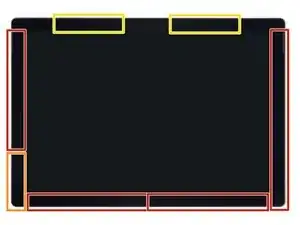



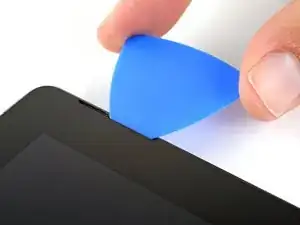
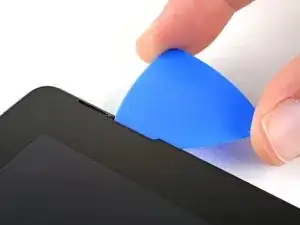








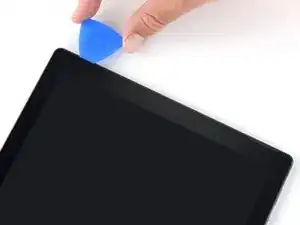







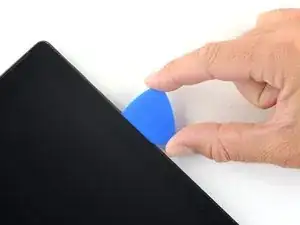











































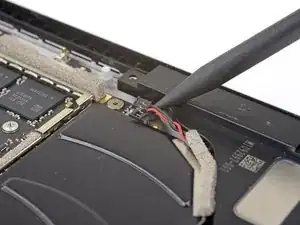
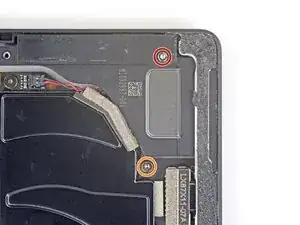



















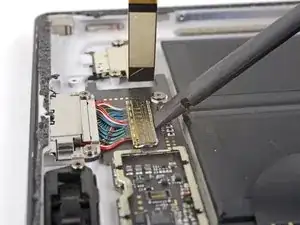












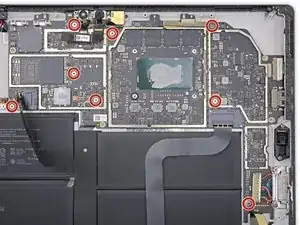























You may want to discharge the battery completely as I found it quite easy to accidentally bump the power button and turn the surface on while cutting through the screen adhesive.
Emma Strainis -